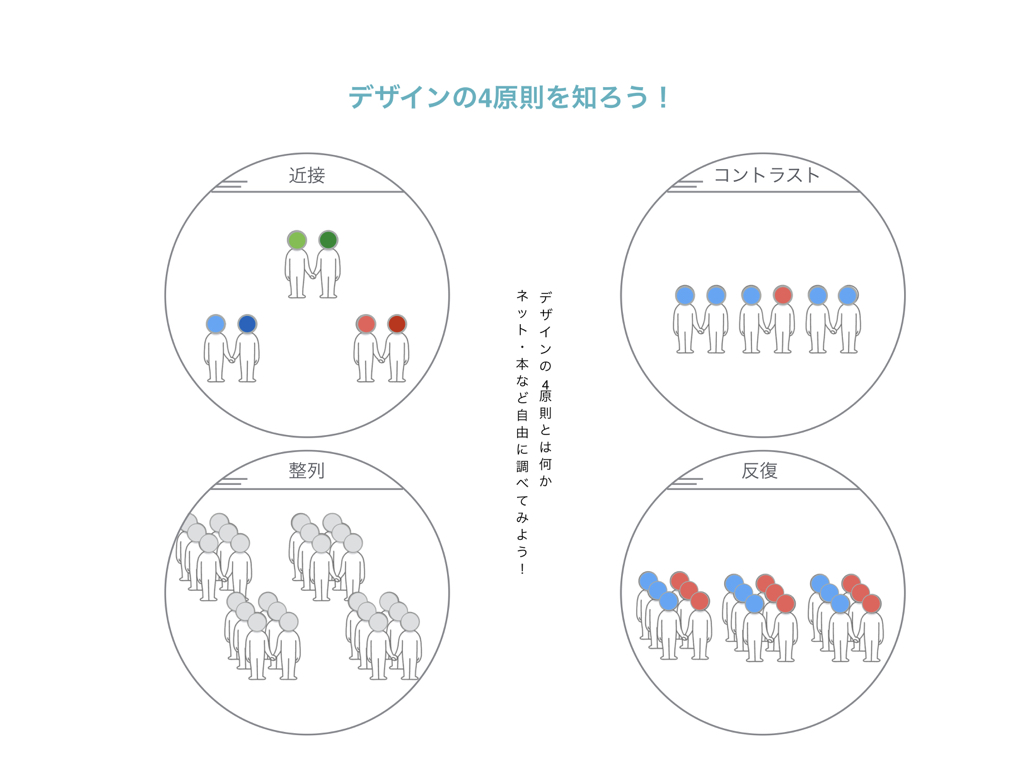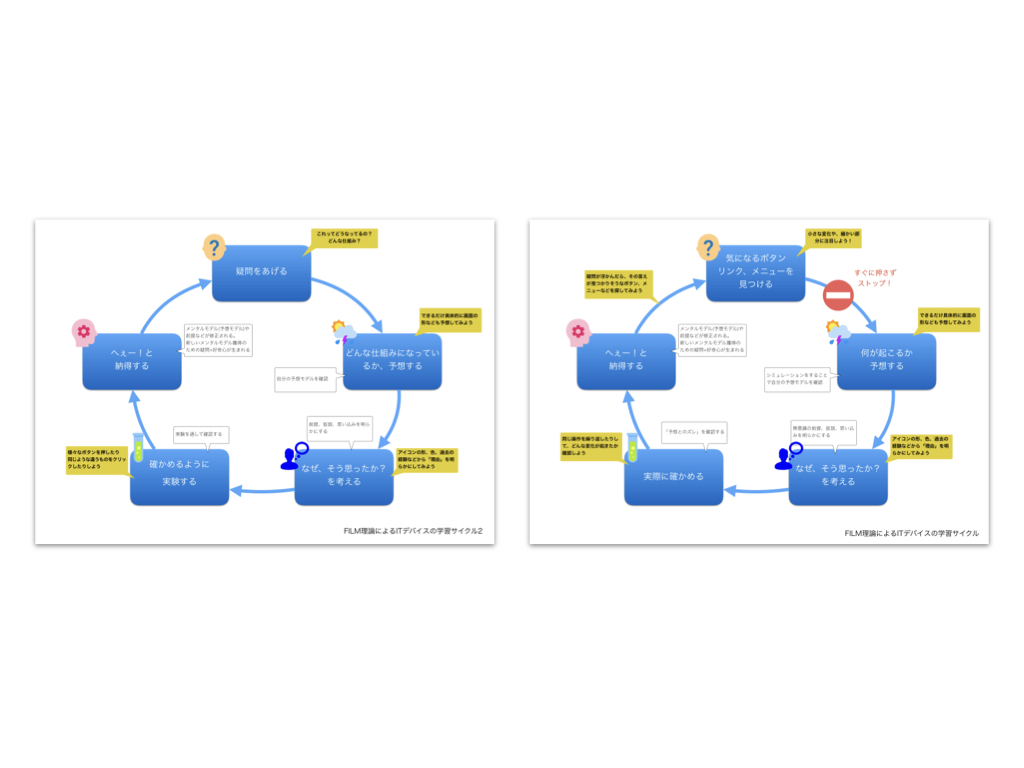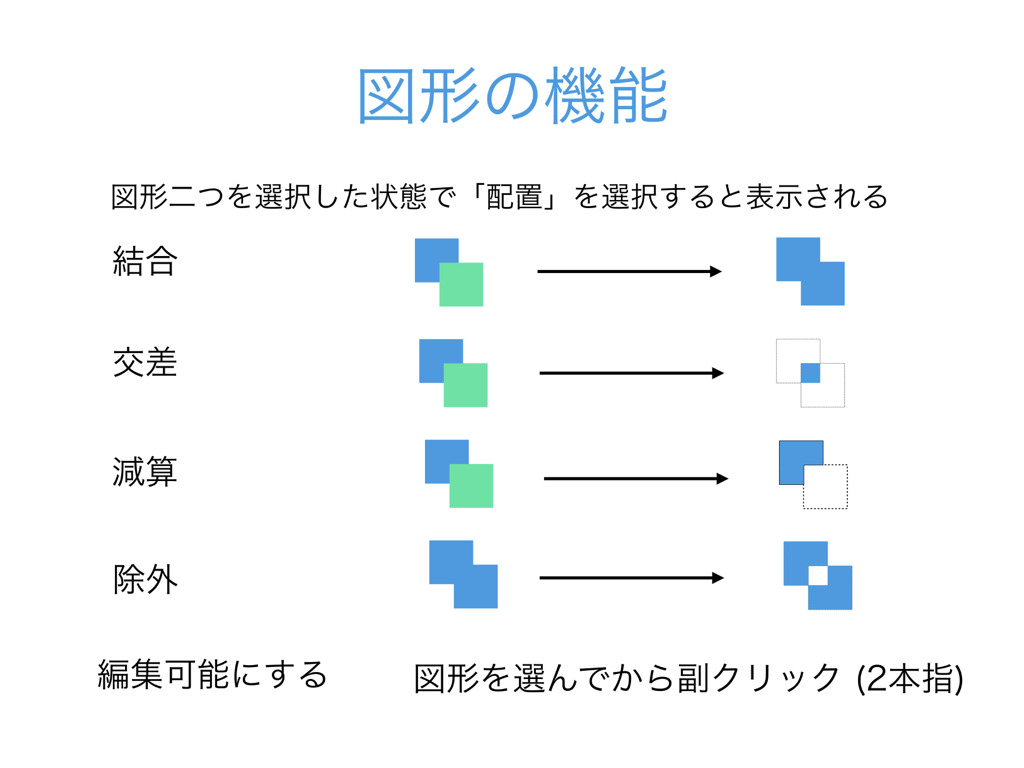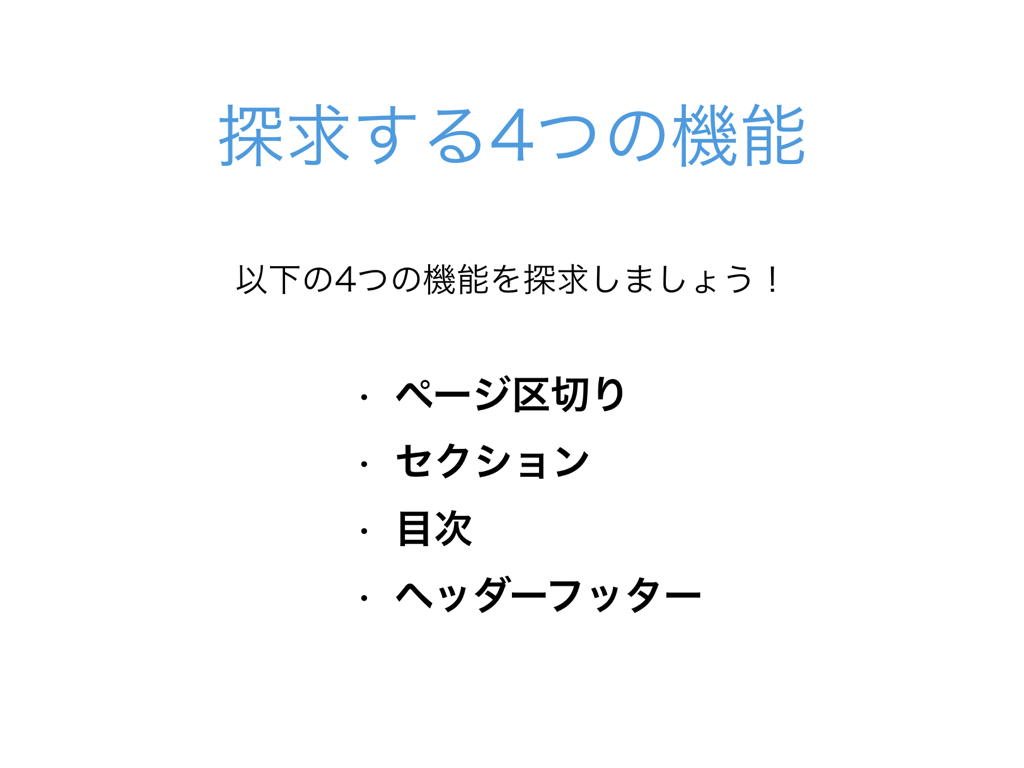1 イントロダクション
(1)ウェルカム感をしっかり出す
- 良い学習の場のために、参加者をしっかりと出迎える。待ってました!という感覚、受け 入れられている感覚を作ることが大切。
(2)講座の開始を宣言する
- 「今から、Pagesワークショップを開催します」
- 「こちらの文書を見てください。このワークショップが終わる頃には、Pagesの機能を使いこなして、こんな文書が作れる力が身についています」
- 「ITツールが苦手という人も、今日は誰でも様々なツールを使えるようになる学び方を学ぶので、安心してください」
- 「このワークショップでは、2つのことを学びます。
- (1) 次々新機能をマスターできる学び方
- (2) Pagesの操作方法
- です。
- 「今日は、とにかくワクワク楽しんで貰えば、大丈夫です。どんどん、チャレンジしましょ う」
ポイント
ワークショップは、最初のスタートが肝心です。できるだけ、シンプルに簡潔に、リズム を作るようにスタートさせていきましょう。参加者が興味があるのは、自分の成長です。 主役は、参加者です。だらだら説明しすぎるより、結果を目の当たりにして、学ばせましょ う。